
A diferencia de las PC de Windows equipadas con un contenedor de reciclaje, donde los archivos eliminados accidentalmente a menudo se pueden recuperar fácilmente, el paisaje es diferente en Android. Por ejemplo, una vez que se borra una grabación de audio, puede parecer irremediablemente perdido, dejándonos en estado de angustia. ¡Pero no te preocupes! En esta guía completa, ofrecemos 5 soluciones efectivas en Cómo recuperar grabaciones de audio eliminadas de un teléfono Android sin problemas.
Ya sea que haya eliminado accidentalmente un memorando de voz importante, haya encontrado una falla técnica o haya experimentado un mal funcionamiento del dispositivo, tenga la seguridad de que hay vías para recuperar sus archivos de audio perdidos sin perderlos para siempre.
Parte 1: ¿Es posible recuperar la grabación de audio eliminada de Android?
Sí, puede recuperar grabaciones de voz eliminadas en Android si actúa rápidamente y tiene las herramientas adecuadas. Cuando se elimina una grabación, no se borra de inmediato, sino que se marca como «espacio libre» que se puede sobrescribir. Por lo tanto, la acción rápida es crucial. Si tiene una copia de seguridad, simplemente restaurarla para recuperar los archivos. Si no, los programas de recuperación especializados son su mejor opción. A continuación, describimos los métodos prácticos para restaurar completamente las grabaciones de llamadas, las grabaciones de voz y los registros de llamadas en su teléfono.
Suggested read: Cómo recuperar fotos eliminadas de la galería de Android: 4 métodos fáciles
Es posible que desee preguntar: ¿Dónde se almacenan los archivos de grabación de voz en Android? Los archivos de audio en dispositivos Android se almacenan en varias ubicaciones:
- Almacenamiento interno: generalmente en carpetas «Audio», accesible a través de aplicaciones de Administrador de archivos.
- Tarjeta SD: si está disponible, algunas aplicaciones guardan archivos de audio en una carpeta en la tarjeta SD.
- Carpetas específicas de aplicaciones: aplicaciones como Spotify o Google Play Music Arches en sus propias carpetas «Descargas».
También puede recuperar archivos de audio de WhatsApp si pierde algunos elementos de esta aplicación social.
Parte 2: Cómo recuperar la grabación de llamadas eliminadas desde el teléfono con archivos de Google
Archivos de Google es una aplicación de Android para administrar archivos, consumo de medios, transferencia fuera de línea y limpieza de almacenamiento. Organiza y guarda audio, videos, fotos y otros datos, incluso en la nube. Los archivos eliminados se mantienen en la basura durante 30 días. Tenga en cuenta que la aplicación requiere acceso a los archivos de su dispositivo para funcionar.
¿Cómo recuperar las grabaciones de voz eliminadas del teléfono Android usando archivos de Google?
- Abra archivos de Google en su teléfono Android.
- Toque el icono del menú en la esquina superior izquierda.
- Seleccione la carpeta «Basura» y vaya a la sección «Llamadas» o «Música» donde se perdió su audio.
- Elija los archivos que desea recuperar y toque el botón «Restaurar».
- Confirme haciendo clic en Restaurar (x) archivos nuevamente, donde (x) es el número de archivos de audio.
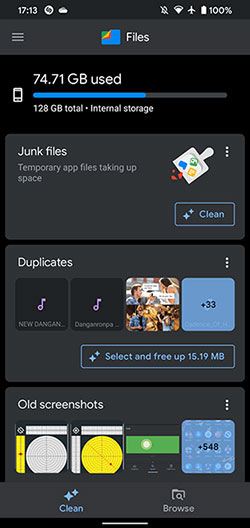
Opcionalmente, puede recuperar archivos de audio eliminados accidentalmente utilizando el Recuperación de audio eliminada: restaurar aplicación Esta aplicación le permite recuperar archivos de audio eliminados del almacenamiento interno o una tarjeta SD. Asegura que los datos del usuario son seguros y seguros, lo que permite una copia de seguridad y restauración fácil. Ya sea que necesite recuperar grabaciones de llamadas cruciales o momentos apreciados de audio, simplifica el proceso sin requerir que su teléfono se enrogue.
Parte 3: Cómo restaurar la grabación de llamadas eliminado en Android desde Google Drive Backup
Si tienes un Google Drive Copia de seguridad para su teléfono Android, puede restaurar fácilmente sus grabaciones de voz sin software de terceros. Simplemente use la función de copia de seguridad de su teléfono para recuperar sus grabaciones eliminadas de llamadas/voz como se muestra a continuación:
- Deslice para abrir el panel de notificación en su teléfono Android.
- De la lista que aparece, seleccione el icono «Configuración».
- En el menú «Configuración», toque «Google», luego elija «Copia de seguridad».
- Seleccione «Realización de copias de seguridad ahora» para hacer una copia de seguridad de sus grabaciones de audio de Android.
- Navegue a «Configuración» para acceder a sus datos de copia de seguridad.
- Seleccione la pestaña «Sistema». Una vez en el menú Configuración, busque y haga clic en la opción «Sistema».
- Desplácese hacia abajo hasta que encuentre la sección «copia de seguridad».
- Haga clic en «Datos de copia de seguridad» para ver los datos respaldados en los últimos 57 días.
- Para restaurar sus grabaciones de llamadas/voz y otros datos, haga clic en «Restaurar datos de copia de seguridad».
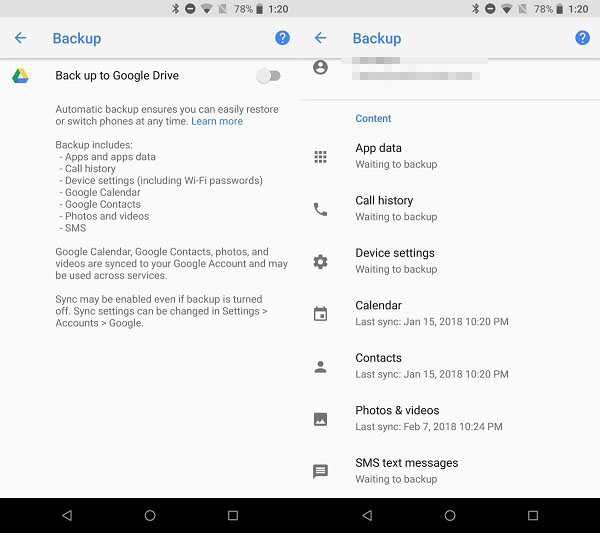
Parte 4: Cómo recuperar grabaciones de llamadas eliminadas de Android a través de una copia de seguridad de Smart Switch
Los usuarios de Samsung pueden hacer una copia de seguridad y recuperar grabaciones de voz utilizando la aplicación Smart Switch. Esta aplicación permite copias de seguridad cableadas e inalámbricas a una PC. Para recuperar los archivos de audio eliminados, asegúrese de que estuvieran respaldados previamente. Aquí le mostramos cómo hacer la recuperación de grabación de llamadas eliminadas usando Smart Switch Supcial:
- Conecte su teléfono Samsung a su computadora con un cable USB.
- Abra la aplicación Smart Switch en su computadora y haga clic en la opción «Restaurar».
- En la siguiente pantalla, elija su copia de seguridad preferida del panel izquierdo, donde verá todos los datos respaldados desde su teléfono.
- Seleccione los archivos de audio que desea restaurar y haga clic en el botón «Restaurar».
- Una vez completado, haga clic en «Aceptar».
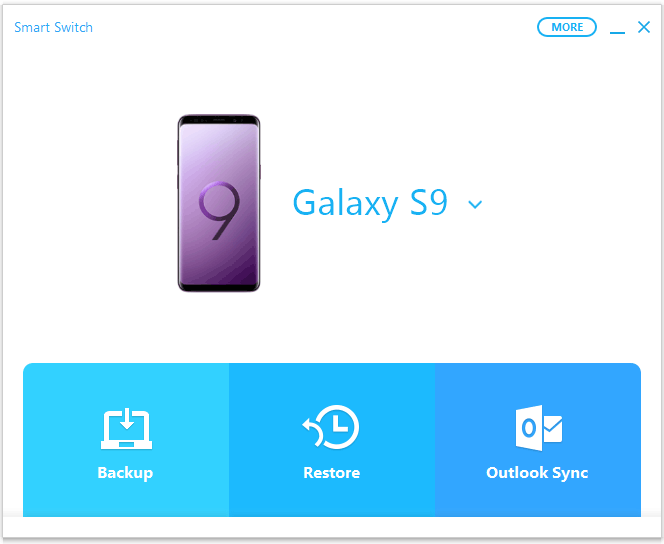
Parte 5: Cómo recuperar la grabación de llamadas eliminadas contactando al servicio de grabación de llamadas
Si las soluciones anteriores fallan, comuníquese con el soporte al cliente para su dispositivo o las aplicaciones utilizadas para almacenar archivos de audio. Pueden ofrecer asistencia adicional para restaurar sus archivos eliminados, especialmente si prefiere no restaurarlos desde su teléfono.
- Vaya a la aplicación de grabación de llamadas incorporada en su teléfono.
- Busque en línea los datos de contacto de la aplicación.
- Comuníquese con la empresa o la aplicación responsable de administrar sus datos.
- Póngase en contacto con el equipo de soporte de la aplicación de grabación de llamadas y pídales que restauren sus datos.
- Si tienen un archivo en la nube de sus grabaciones, deberían poder recuperarlo por usted.
¿Cuánto tiempo se mantienen las grabaciones de llamadas? La duración para la cual se mantienen en Android varía en Android. Depende de factores como la configuración de la aplicación, el espacio de almacenamiento disponible y si hay copias de seguridad en la nube. Los usuarios pueden ajustar la configuración en la aplicación de grabación de llamadas para administrar períodos de almacenamiento y retención.
Parte 6: Cómo recuperar la grabación de audio eliminada del teléfono Android sin copia de seguridad
Debe admitirse que hay ciertas dificultades en la recuperación de la grabación de audio en ausencia de respaldo anticipado. Si está seguro de que no ha hecho una copia de seguridad de su teléfono en primer lugar, simplemente renuncie a la idea y considere Mobilekin Doctor para Android (con su versión Mac).
Para mejorar la tasa de éxito de recuperación, utilice el teléfono lo menos posible y descargue una versión adecuada de este software en la computadora para una instalación simple. Luego, tiene la oportunidad de obtener lo que desea de esta herramienta y guardar el contenido en su computadora.
¿Cómo recuperar las grabaciones de audio eliminadas de los teléfonos Android usando Mobilekin Doctor para Android?
Paso 1: Enlace y lanzamiento – Instale y ejecute el software requerido en su computadora. Conecte su dispositivo Android a la computadora con un cable USB. Es posible que deba habilitar la depuración USB en su teléfono para permitir que la herramienta reconozca el dispositivo.
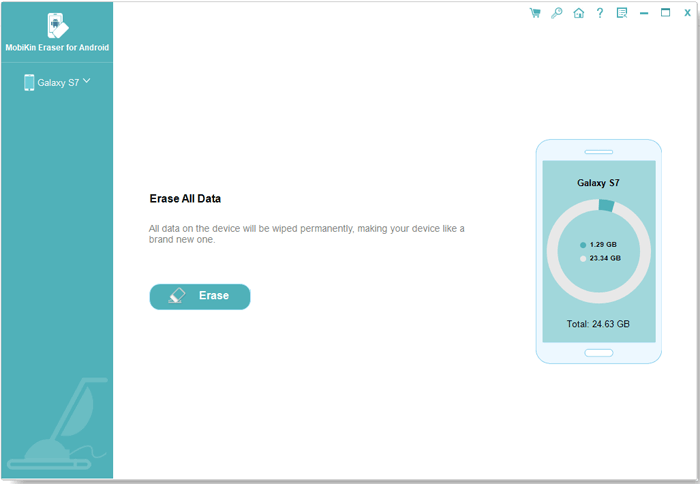
Paso 2: Elija y escanee – Después de reconocer el dispositivo, seleccione «Audios» y haga clic en «Siguiente». Elija un modo de escaneo para iniciar el escaneo de datos. Sus grabaciones de audio generalmente se almacenan en el almacenamiento interno o la tarjeta SD de su teléfono. Si no los ha encontrado con los resultados escaneados, siga las instrucciones en pantalla para rootear su teléfono para un escaneo integral.
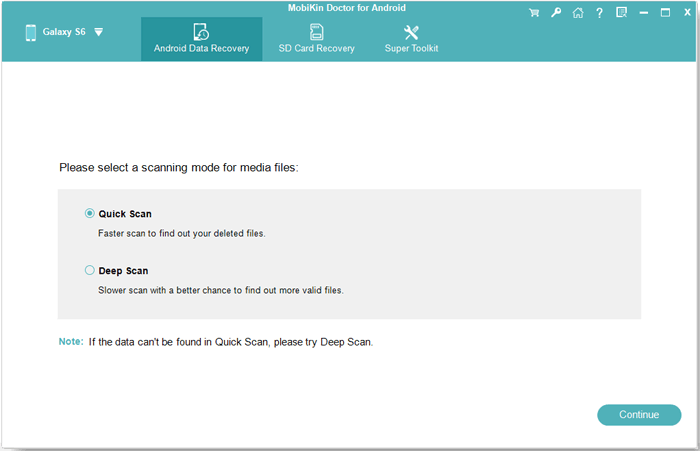
Paso 3: Recuperar – Una vez que se completa el escaneo, puede obtener una vista previa y seleccionar la grabación de audio que desee de la interfaz del programa. Finalmente, haga clic en «Recuperar» para guardar todos los archivos elegidos en su computadora.
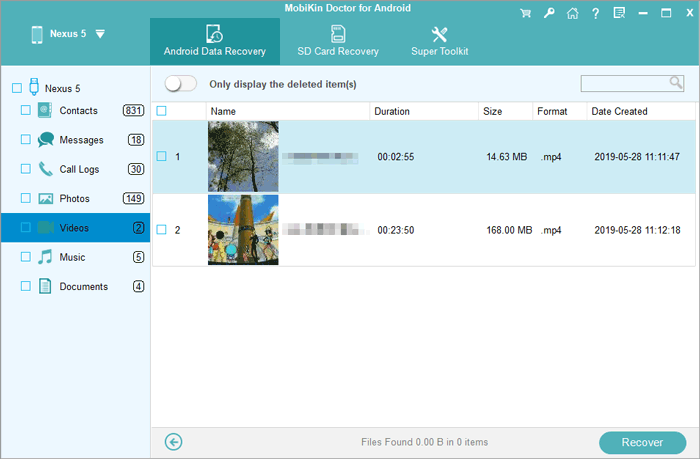
Para una experiencia intuitiva, consulte el Tutorial de video abajo:
Últimas palabras
A lo largo de esta publicación, lo acompañamos a través de varias estrategias para restaurar sus grabaciones de audio eliminadas de sus dispositivos Android, que van desde la utilización de características incorporadas hasta el empleo de soluciones de software de terceros. Si encuentra que los métodos tradicionales son ineficaces o engorrosos, le recomendamos recurrir al médico de Mobilekin para Android. Este programa inteligente se destaca como una solución confiable, diseñada específicamente para recuperar los datos eliminados de los dispositivos Android, incluidas las grabaciones de audio, sin el riesgo de pérdida permanente.
![]()
![]()
